
En iPad laver en god “kiosk” -enhed - en tablet, der er begrænset til en bestemt app til dit hjem eller din lille virksomhed. Du kan oprette en provisorisk kiosk ved hjælp af funktionen Guided Access eller aktivere Single App Mode for et ægte kioskmiljø.
Begge disse tricks fungerer også på en iPhone eller iPod Touch, så du kan bruge den til at sætte en mindre enhed i kiosktilstand.
Guidet adgang vs. enkeltapptilstand
Der er to måder at gøre dette på. Guidet adgang er den hurtigste, nemmeste måde at sætte en iPad i kiosktilstand. Guidet adgang betragtes ofte som en forældrekontrolfunktion , men det er faktisk beregnet til lærere på skoler - derfor er det kategoriseret som en "Learning" -funktion i Apples iOS.
Guidet adgang giver dig mulighed for midlertidigt at låse en iPad, iPhone eller iPod Touch til en enkelt app. For at forlade den app skal nogen indtaste din pinkode eller angive dit fingeraftryk.
Der er også Single App Mode, hvilket er præcis, hvad det lyder som: Det låser din iPad fuldt ud til en enkelt app. Dette er en mere avanceret funktion beregnet til organisationer. Du skal bruge Apple Configurator (eller en server til styring af mobilenheder) for at aktivere denne funktion, og den kan kun deaktiveres med det samme værktøj. Du skal dog have adgang til en Mac for at bruge Apple Configurator og Single App Mode.
Hvis du har brug for at oprette en hurtig og beskidt kiosk, er Guided Access en okay løsning. Men hvis du vil gøre dette ordentligt, skal du bruge tilstanden Single App. Single App Mode er en mere sikker løsning, fordi ingen kan forsøge at gætte din PIN-kode for at forlade Single App Mode, som de kan med Guidet adgang. Endnu vigtigere, hvis nogen nulstiller iPad ved at trykke på og holde nede "Sleep / Wake" og "Home" -knapperne på samme tid, vil iPad starte op igen i den app, du har konfigureret. Hvis du brugte Guided Access, ville det bare starte en sikkerhedskopi og bede dig om at logge ind med din PIN-kode. IPad'en forbliver sikker - så længe nogen ikke kan gætte pinkoden - men du bliver nødt til at logge ind og manuelt aktivere tilstanden Guidet adgang til den specifikke app igen.
Guidet adgang: Den hurtige og beskidte løsning
RELATEREDE: Sådan låser du din iPad eller iPhone til børn ned
For at gøre dette med guidet adgang skal du først aktivere det ved at åbne appen Indstillinger og gå til Generelt> Tilgængelighed> Guidet adgang. Aktiver skyderen "Guidet adgang" her.
Tryk på "Adgangskodeindstillinger" for at indstille en PIN-kode til guidet adgang og vælge, om du vil afslutte Guidet adgang med eller ej Tryk på ID , hvis din iPad har en Touch ID-sensor. Du kan bruge den samme PIN-kode, som du bruger til at låse op for iPad eller en anden.
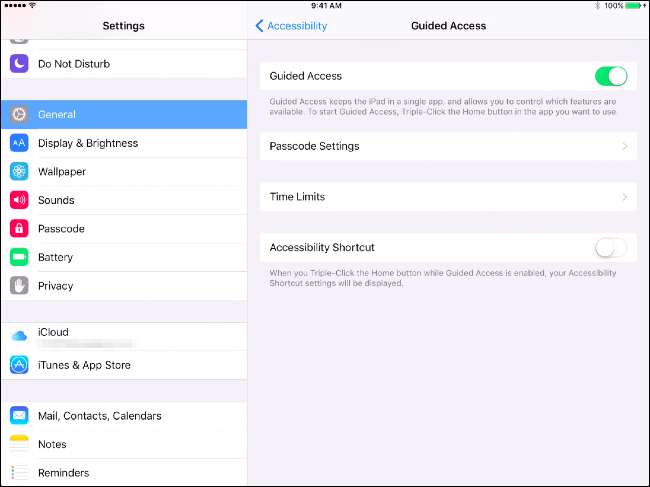
Start derefter den app, du vil låse din iPad til. Tryk hurtigt på knappen "Hjem" tre gange i træk. Skærmen Guidet adgang vises, og du kan bruge indstillingerne her til at konfigurere den. Som standard er berøringsskærmen aktiveret, og Sleep / Wake-knappen er deaktiveret. Du kan dog deaktivere berøringsskærmen og tillade folk at bruge Sleep / Wake-knappen, hvis du vil.
Tryk på "Start" øverst til højre på skærmen, når du er klar. I tilstanden Guidet adgang slukkes ikke iPad-skærmen - den forbliver tændt og låst op for nogen at bruge den. Det kan være en god idé at tilslutte iPad'en, hvis du vil lade den være tændt. Du kan også vælge at aktivere Sleep / Wake-knappen på skærmen Guidet adgang. Dette giver alle mulighed for at slukke for iPad-skærmen. Alle kan tænde den, og de føres til appen i tilstanden Guidet adgang uden at skulle indtaste en pinkode.

Single App Mode: Den bedste løsning
RELATEREDE: Sådan sættes en iPhone eller iPad i "Overvåget tilstand" for at låse op for kraftige styringsfunktioner
Single App Mode kræver, at du sætter din iPad i Supervised Mode, så det er lidt mere arbejde at opsætte. Single App Mode kan også aktiveres eksternt via en MDM-server (mobile device management), hvis din organisation bruger en til at administrere dine tablets. Hvis du bare har brug for en midlertidig kiosk og ikke vil bekymre dig om dette, skal du bruge ovenstående løsning. For en mere permanent kiosk er dette ideelt.
For at gøre dette uden en server til styring af mobilenheder skal du først downloade og installere Apple Configurator fra Apple og bruge det til placer din iPad i overvåget tilstand . Du kan derefter bruge Apple Configurator til at aktivere Single App Mode. Dette kan kun gøres på en Mac, da Apple Configurator kun kører på Mac.
Med din iPad i overvåget tilstand og tilsluttet din Mac via et USB-kabel, skal du åbne Apple Configurator-applikationen og vælge den tilsluttede enhed. Klik på menuen "Handlinger", peg på "Avanceret", og vælg "Start enkelt apptilstand."

Du får vist en liste over apps installeret på din iPad - både systemapps og apps, du selv har installeret. Vælg den app, du vil låse iPad til.
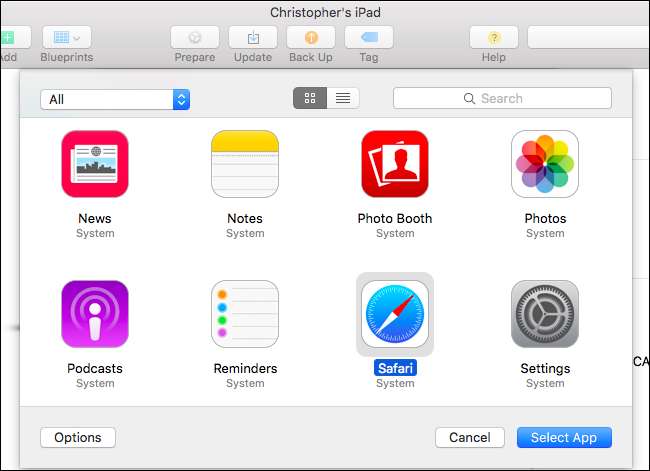
For flere muligheder kan du klikke på knappen "Indstillinger" her. Som standard er funktioner som berøringsskærm, lydstyrkeknapper, sleep / wake-knap og autolås alle funktionelle. Du kan dog bruge disse indstillinger til at deaktivere berøringsskærmen, hvis du ikke vil have nogen, der rent faktisk interagerer med enheden, eller til at deaktivere søvn / vågeknap og autolås. Dette vil sikre, at iPad altid har sin skærm tændt, hvilket kan være ideelt, hvis du lader den være tilsluttet. Det er op til dig.

Klik på knappen "Vælg app", når du er færdig, og iPad bliver virkelig låst til en enkelt app. Personer med adgang til det kan ikke tredobbeltklikke på knappen "Hjem" og forsøge at gætte din pinkode. Når iPad starter, går den lige tilbage til den specifikke app.
For at deaktivere tilstanden Enkelt app i fremtiden skal du slutte iPad til Mac igen, åbne Apple Configurator og bruge Handlinger> Avanceret> Stop indstillingen for enkelt apptilstand.

Apple leverer de værktøjer, du har brug for til at sætte en iPad i kiosktilstand og låse den til en enkelt app, men det er op til dig at vælge en app og sikre, at den fungerer som et korrekt kioskmiljø. Virksomheder skal muligvis have oprettet brugerdefinerede apps til bestemte funktioner.
Billedkredit: Michael Coté på Flickr







